
Come collegare MailChimp a WordPress
14 Marzo 2017
Se il tuo obiettivo è quello di iniziare ad usare un sistema di newsletter per ampliare il tuo business è indispensabile sapere collegare MailChimp a WordPress, per costruire la form di iscrizione e raccogliere ogni giorno nuovi iscritti.
MailChimp è un servizio online che ti aiuta a creare belle newsletter da inviare ad una lista di nominativi. Puoi iscriverti online seguendo la procedura che trovi qui, per iniziare da subito ad usarlo gratuitamente, fino a 2.000 iscritti.
Oggi, ti spiego come fare. In questo caso, do per scontato che tu
- sia già registrata a MailChimp (puoi farlo qui login.mailchimp.com)
- abbia già creato la tua prima lista, quella che conterrà gli iscritti alla newsletter (qui la procedura)
Usa il plugin MailChimp for WordPress
Per iniziare serve scaricare ed attivare sul sito un plugin che ti permetta di collegare MailChimp a WordPress. Io uso e consiglio il plugin MailChimp for WordPress. Lo scarichi e lo installi sul sito, alla voce Plugin / Aggiungi nuovo.
Una volta installato, ti compare nel menu laterale sinistro la voce: MailChimp for WordPress che ti porta a questa videata.
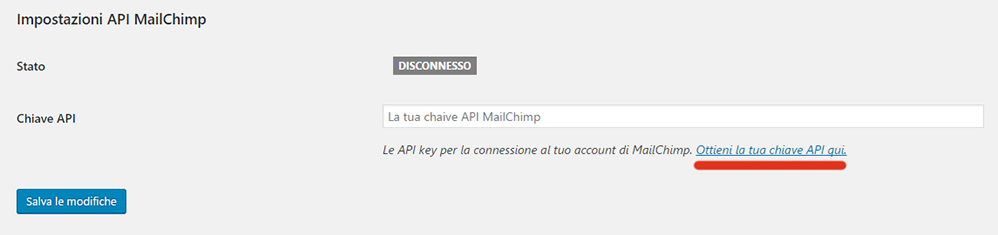
Qui dovrai richiedere l’API Key di MailChimp, il codice che collegherà Mailchimp a WordPress. Per farlo clicca sulla voce: Ottieni la tua chiave API qui e sarai rimandata su MailChimp (vedi immagine di seguito). Devi essere loggata con i tuoi accessi, per poter vedere la schermata corretta.
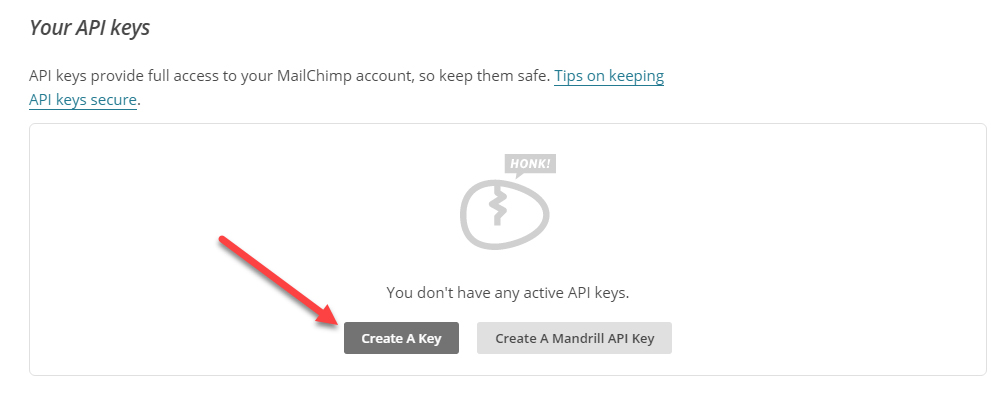
Cliccando ora sul bottone “Create a Key” viene generata l’API key, quel codice evidenziato nell’immagine qui sotto composto da lettere e numeri.
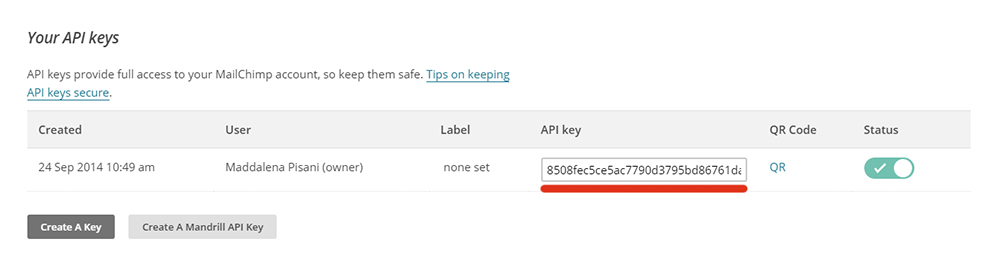
Seleziona questo codice, copialo e riportalo su WordPress alla voce MailChimp for WordPress / Impostazioni API MailChimp e conferma tutta l’operazione cliccando sul bottone Salva Modifiche. Se tutto è corretto, ti compare come conferma la scritta con sfondo verde: Connesso.
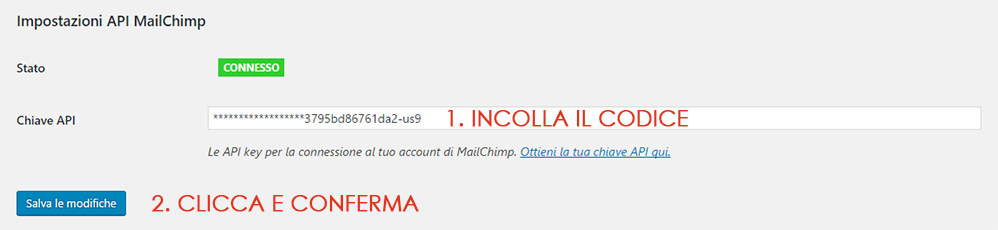
Ora MailChimp è connesso con WordPress. Ti mancano solo pochi passaggi per poter iniziare a pubblicizzare la form della newsletter.
Scegli la lista
Vai ora alla voce MailChimp for WordPress / Moduli / Impostazioni e fai la spunta per attivare la lista (quella che hai creato precedentemente su MailChimp) nella quale verranno salvati i nominativi e le email dei tuoi nuovi iscritti.
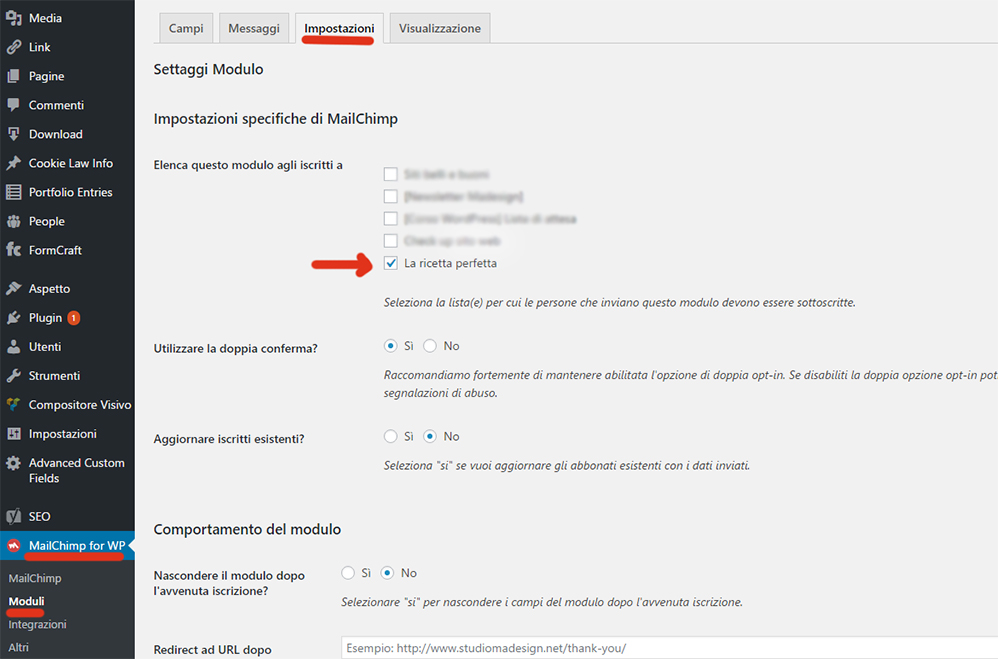
Visualizza la form
Come ultimo passaggio vai alla voce MailChimp for WordPress / Moduli / Campi per visualizzare la form per l’iscrizione alla Newsletter, che è stata creata ed associata automaticamente alla tua lista.
È generalmente composta da Nome, Cognome ed Email. Se i nomi dei campi sono in inglese, li puoi tradurre qui in italiano, ma ti consiglio di non fare altre modifiche, se non sei esporta di codice HTML.
Nell’immagine qui sotto vedi un’esempio di form con evidenziato in azzurro il codice che rappresenta quella form. Questo codice lo puoi copiare ed incollare dove vuoi, all’interno del sito, magari alla fine di una pagina o di un articolo e in quel punto viene ricreata online la form della newsletter.
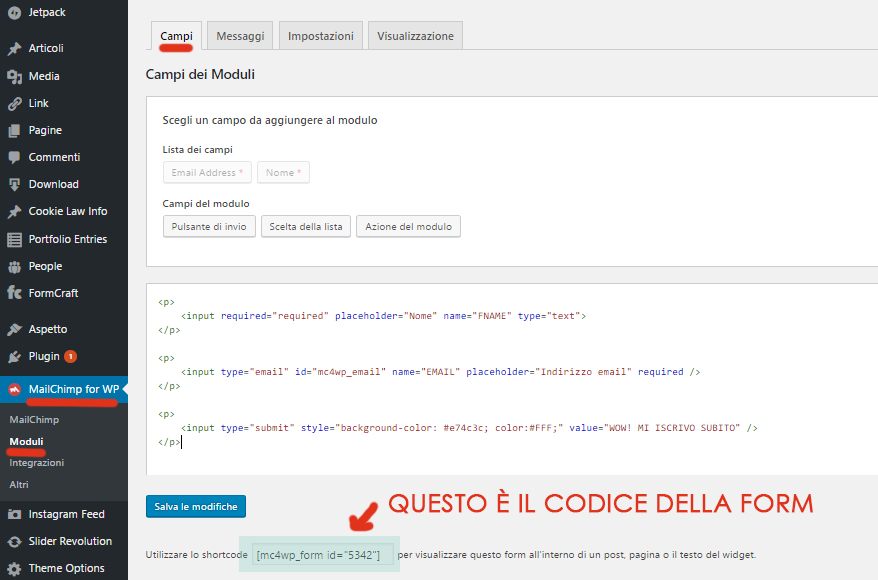
Se, invece, vuoi inserire la form nella sidebar, la barra laterale che solitamente si usa nei blog, il plugin MailChimp for WordPress ha creato il Widget apposito che si chiama: Modulo di Iscrizione MailChimp.
Per inserirlo vai in Aspetto / Widget, seleziona il widget Modulo di Iscrizione MailChimp e lo trascini sulla sidebar che ti interessa.
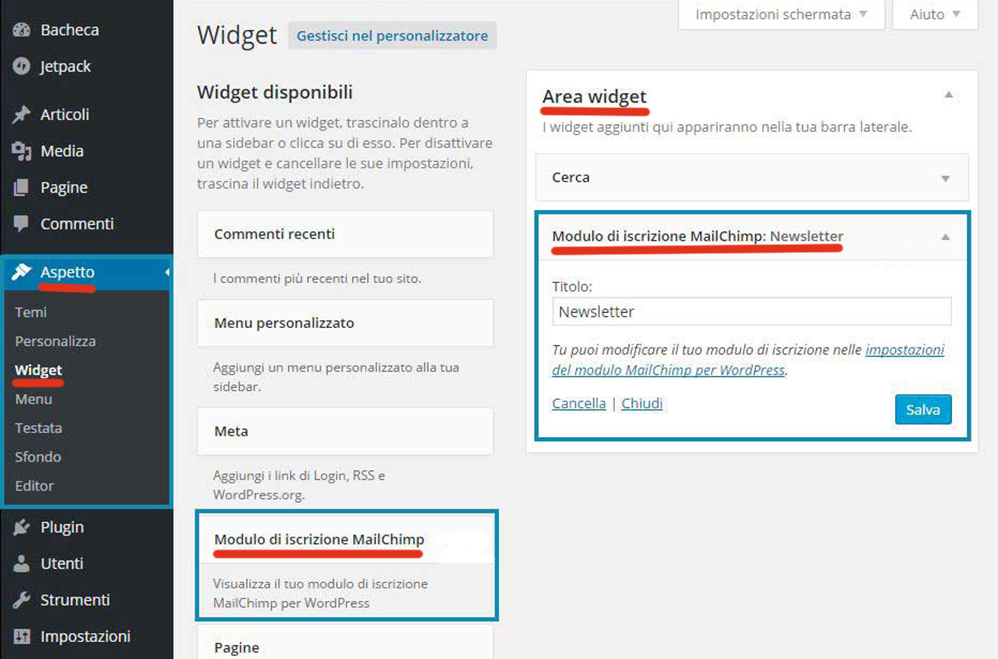
Ecco fatto! Seguendo questi punti hai così collegato il tuo account MailChimp a WordPress e visualizzato sul sito la form di iscrizione alla newsletter.
Possono sembrare passaggi lunghi e difficili, ma con calma e seguendoli uno dopo l’altro sono sicura che riuscirai a creare sul sito la tua form di iscrizione.
Hai qualche difficoltà o vuoi darmi la tua personale opinione se usi già MailChimp? Io sono qui. Ti leggo molto volentieri nei commenti e ti rispondo sempre, anche per un saluto o un incoraggiamento.
Vuoi capire come far funzionare sul serio il sito?
Scarica la ricetta perfetta
Iscriviti alla newsletter e ricevi subito:
✔ Il mini corso gratuito La ricetta perfetta per il sito, un’email al giorno per 6 giorni, molto pratica per capire cosa sta dietro un sito, per realizzarlo bene e farlo funzionare sul serio.
✔ In più, una volta al mese, hai accesso ai miei consigli pratici per gestirlo bene, storie nuove, anticipazioni e cose belle!

Ciao! Sono Maddalena, web designer di siti belli e buoni. Li creo in WordPress per freelance e professioniste che vogliono essere online con buon gusto.

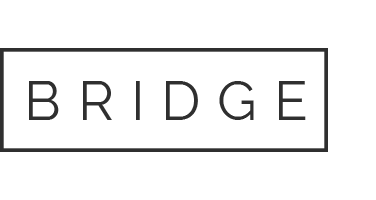
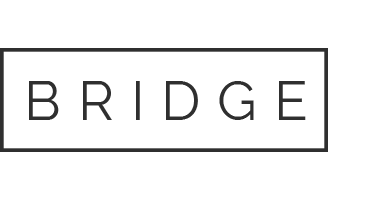


Pingback:Usare MailChimp per le newsletter di un sito WordPress - WordPress Guida Completa
Posted at 16:01h, 05 Gennaio[…] Come collegare MailChimp a WordPress (da StudioMaDesign.net, di Maddalena Pisani) […]
Fabio
Posted at 11:38h, 08 GiugnoOttima spiegazione! Ma una volta collegato mailchimp a WordPress, i nuovi iscritti alla newsletter riesco a vederli anche su all subscribers in POPUP BUILDER o si vedranno solo su mailchimp?
Maddalena
Posted at 13:51h, 08 GiugnoCiao Fabio, i nuovi iscritti li vedi su Mailchimp, in Audience.